雨林木风win7系统32位系统是小编当年用过最好的操作系统之一,为什么这么说呢?因为雨林木风win7系统32位有着别人难以比拟的优势,那就是稳定。今天小编就给大家带来雨林木风win7系统32位系统安装最简单的方式,让大家亲身感受一下这款优秀的操作系统。
1、打开下载的系统镜像文件(),右击选择“解压到Ylmf_Win7 _Ultimate_X86_201407.iso”。如图1所示
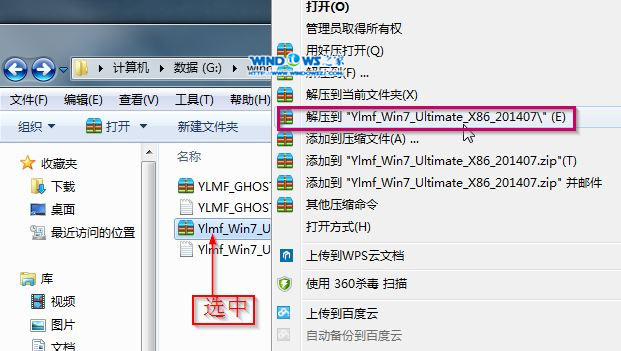
雨林木风win7系统32位安装最简单的方式图1
2、双击“setup.exe”.如图2所示

雨林木风win7系统32位安装最简单的方式图2
3、点击“安装WIN7 X86系统第一硬盘分区”。如图3所示
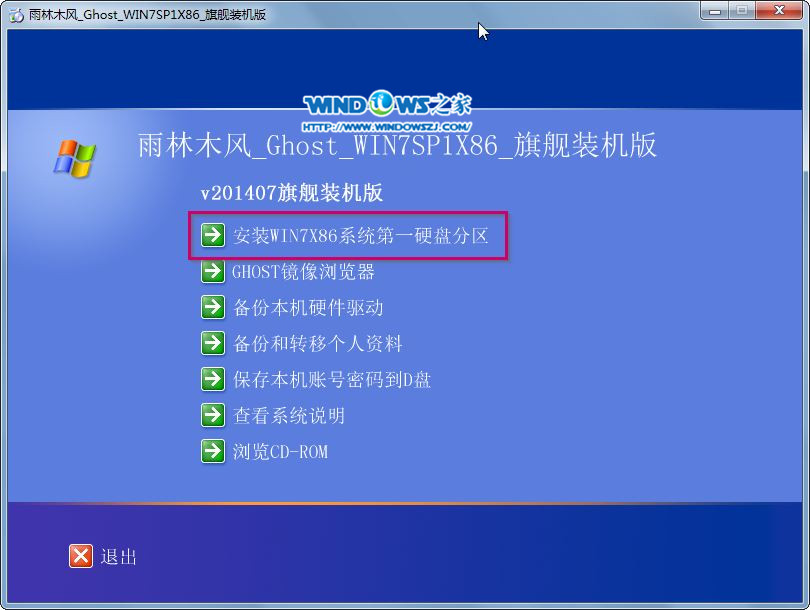
雨林木风win7系统32位安装最简单的方式图3
4、选择“安装”,点击“打开”之后选择映像文件(扩展名为.iso),最后选择“确定”。如图4所示
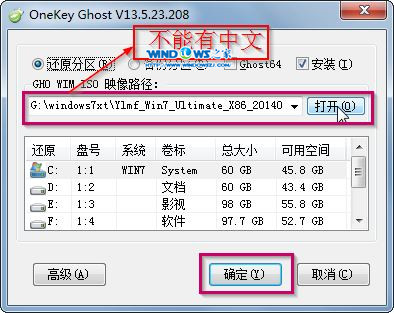
雨林木风win7系统32位安装最简单的方式图4
5、选择“是”。如图5所示
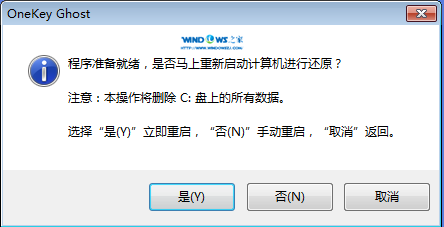
雨林木风win7系统32位安装最简单的方式图5
6、之后会是这样一个进度条,如图6所示
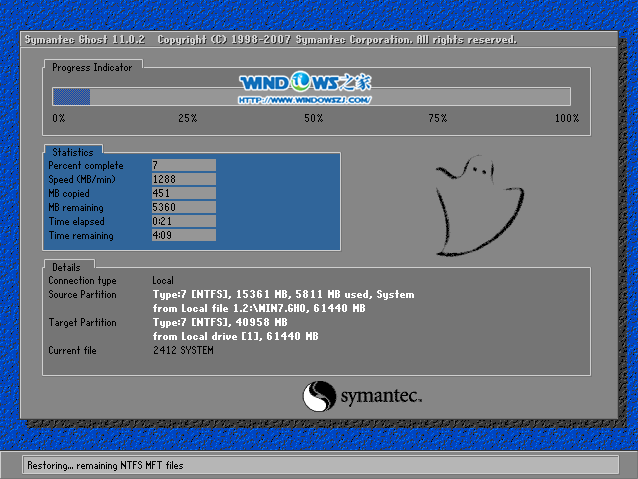
雨林木风win7系统32位安装最简单的方式图6
7、等到100%就会弹出这个画面,如图7所示

雨林木风win7系统32位安装最简单的方式图7
8、初始化,如图8所示
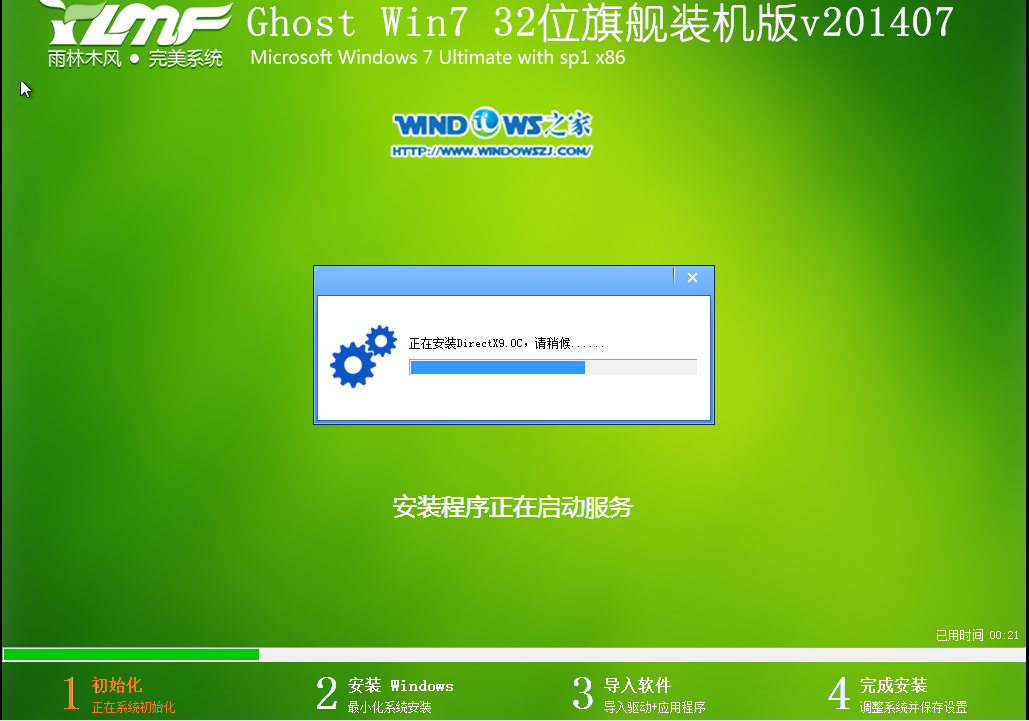
雨林木风win7系统32位安装最简单的方式图8
9、安装windows,如图9所示

雨林木风win7系统32位安装最简单的方式图9
10、导入软件,如图10所示
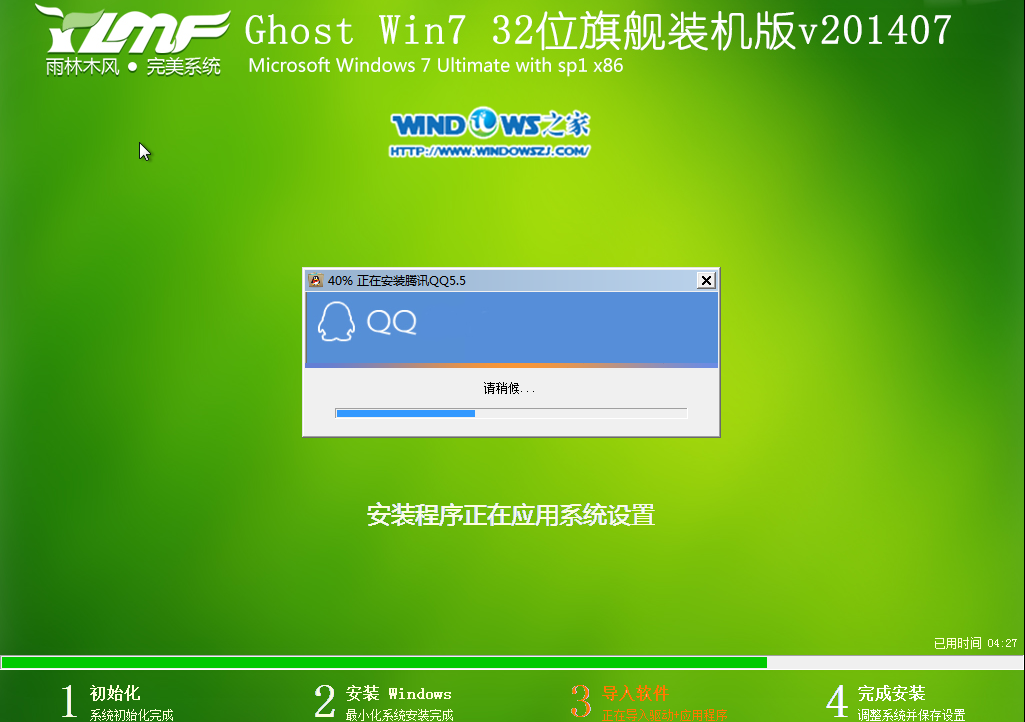
雨林木风win7系统32位安装最简单的方式图10
11、安装程序正在为首次使用计算机做准备—安装程序正在检查视频性能。如图11、图12所示
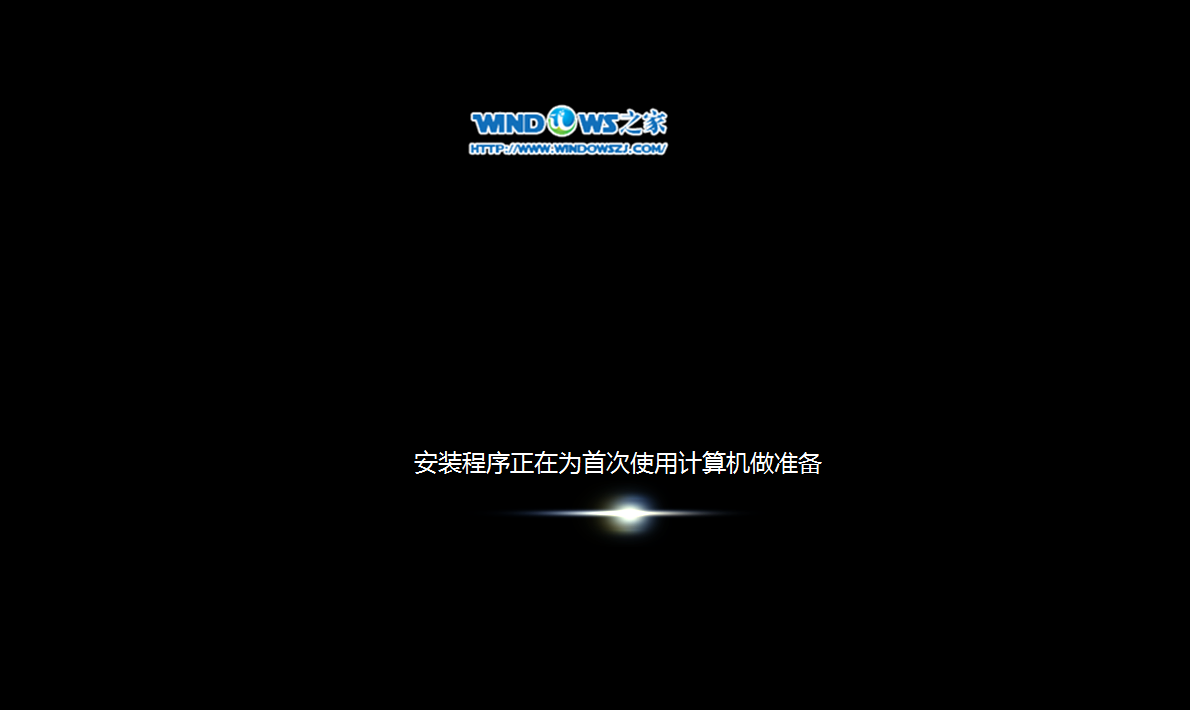
雨林木风win7系统32位安装最简单的方式图11
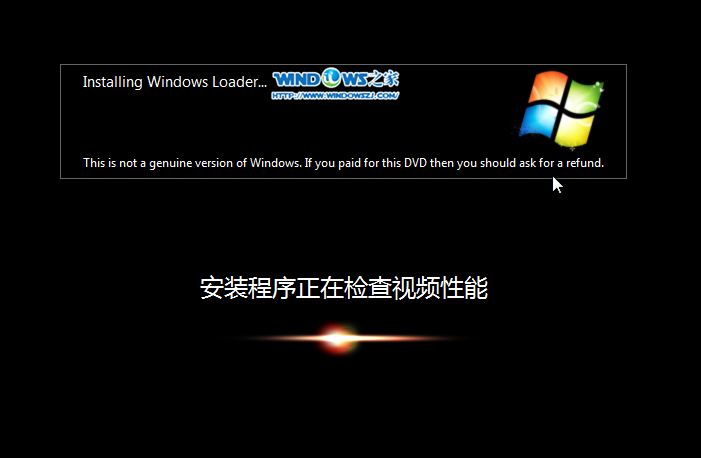
雨林木风win7系统32位安装最简单的方式图12
12、出现这个画面,雨林木风win7旗舰版 系统就安装成功了。如图13所示
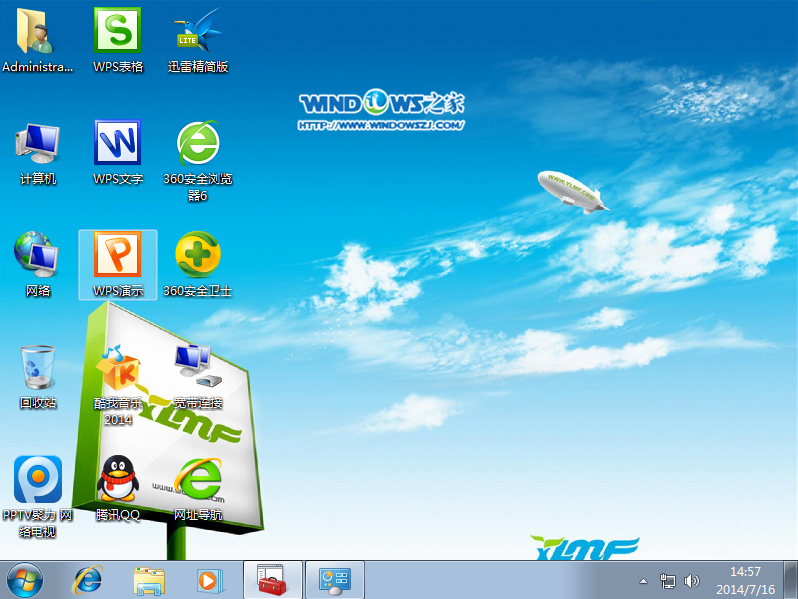
雨林木风win7系统32位安装最简单的方式图13
以上就是雨林木风win7系统32位安装最简单的方式了,不知道大家看完之后有没有一种心潮澎湃的感觉呢?说起来雨林木风win7系统32位系统小编之所以换掉,就是因为公司里要小编体验win10系统然后写教程,不然小编肯定不舍得更换这么好的操作系统啦。
点击阅读全文